简介: 微星电脑的主板以性能著称,因此这款电脑以游戏机为主,比较适合喜欢玩游戏的朋友。使用这款电脑的用户想要使用U盘重装系统,首先就需要进行设置U盘启动。下面就让小编给大家带来微星主板如何设置U盘启动。
微星主板设置U盘启动教程
一、打开电脑,进入开机画面时按“DEL”键进入bios界面
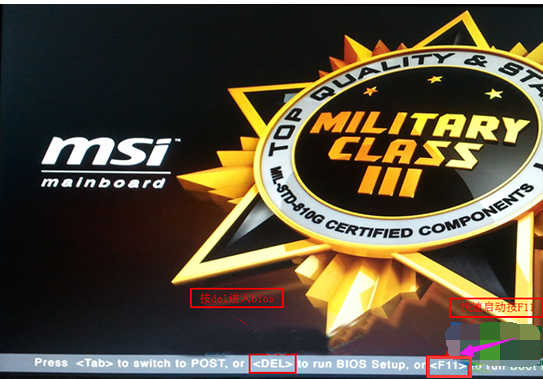
二、进入uefi bios界面后,点击右上角下拉菜单,将语言文字设置为中文,然后用“TAB”键或鼠标将光标移动到“SETTINGS”处。
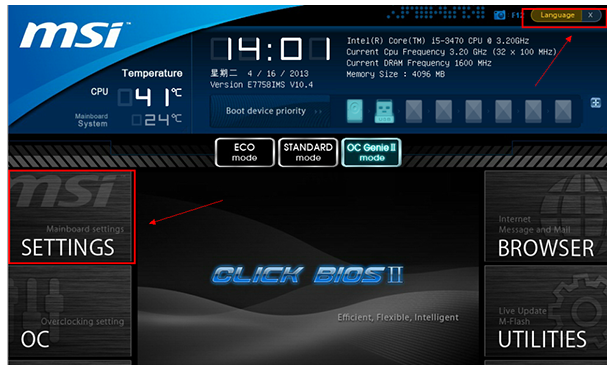
三、使用上下方向键移动选择“启动”项,按回车键执行
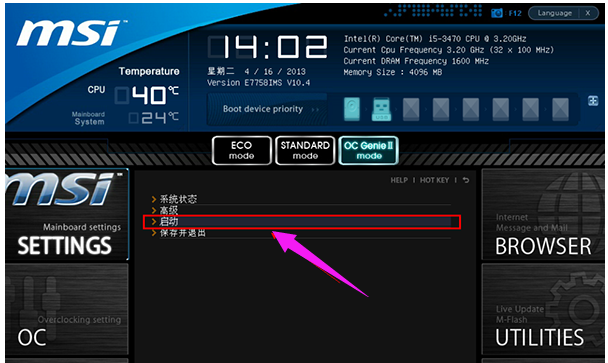
四、在1st开机装置处,选择后缀为硬盘的选项(这说明硬盘为第一启动项),按回车键进入其子菜单
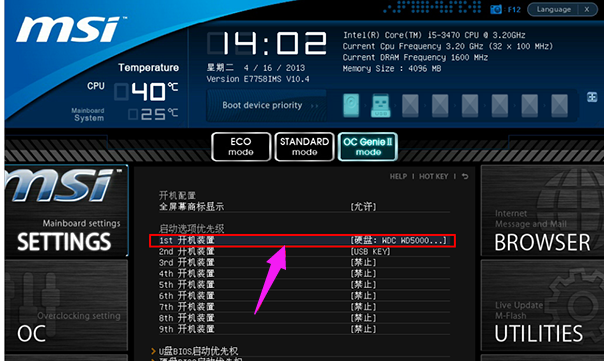
五、在子菜单界面中使用上相方向键选择u盘名(UEFI:开头的选项),按回车键设置u盘第一启动项
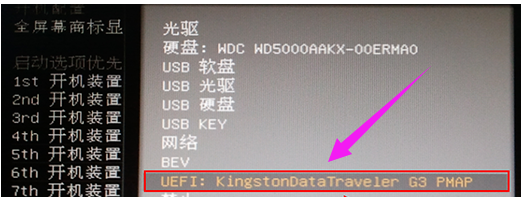
六、返回开机装置界面,此时就可以看到1st开机装置后缀是UEFI:u盘名
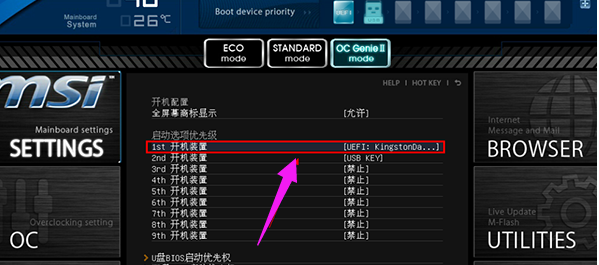
七、最后按“F10”快捷键,保存并重启电脑,在弹出的提示窗口中点击“是”按钮,确认执行。
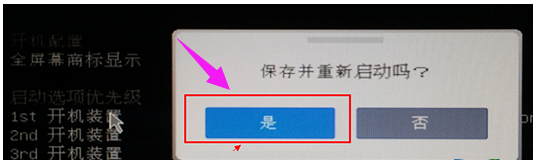
总结
以上就是小编给大家带来的微星主板如何设置U盘启动。设置U盘启动完成后,就可以使用韩博士进行U盘重装系统,解决电脑卡顿问题,让用户体验纯净的操作系统。

